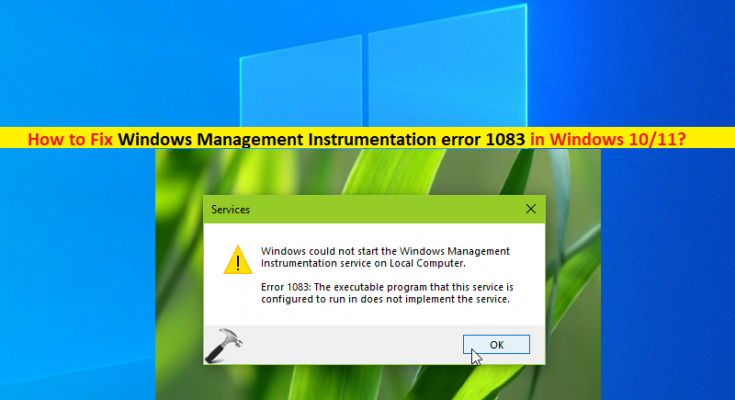Windows10 / 11の「WindowsManagementInstrumentation error1083」とは何ですか?
この記事では、Windows10 / 11でWindowsManagementInstrumentationエラー1083を修正する方法について説明します。エラーを解決するための簡単な手順/方法が案内されます。議論を始めましょう。
「WindowsManagementInstrumentation」:Windows Management InstrumentationまたはWMIは、Windows Driver Modelの拡張機能のセットで構成されており、インストルメントされたコンポーネントが情報と通知を提供するためのオペレーティングシステムインターフェイスを提供します。 WMIは、MicrosoftによるWeb-Based Enterprise Management(WBEM)およびCommon Information Model(CIM)標準のDistributed Management Task Force(DMTF)による実装です。
ただし、一部のWindowsユーザーは、Windows Management Instrumentation(WMI)サービスを開始したときに、Windows10 / 11コンピューターでWindowsManagementInstrumentationエラー1083に直面したと報告しました。エラーは、「エラー1083:このサービスを実行するように構成されている実行可能プログラムはサービスを実装していません」というメッセージとともに表示されます。 Windowsのサービスは、EXEファイルまたはDLLファイルからロードできます。 EXEファイルから読み込まれるサービスは、Chrome.exe、CTFローダーなどの個別のプロセスとして独立できます。DLLを使用して読み込むサービスは、DLLから実行されるSVCHOST.exeなどのサービスホストプロセスに依存する必要があります。
Windows Management Instrumentation(WMI)サービスがこのSVCHOSTにリストされていない場合、Windows Management Instrumentationエラー1083が発生する可能性があります。この問題を修正する1つの方法は、サービスを再起動し、Windows10 / 11のSvchostプロセスにWinmgmtサービスを手動で追加することです。コンピューター。私たちの指示で問題を修正することが可能です。解決策を探しましょう。
Windows10 / 11でWindowsManagement Instrumentationエラー1083を修正するにはどうすればよいですか?
方法1:「PC修復ツール」を使用してWindows ManagementInstrumentationエラー1083を修正する
「PC修復ツール」は、BSODエラー、DLLエラー、EXEエラー、プログラム/アプリケーションの問題、マルウェアやウイルスの問題、システムファイルやレジストリの問題、その他のシステムの問題を数回クリックするだけで簡単かつ迅速に見つけて修正する方法です。
方法2:Windows Management Instrumentation(WMI)サービスを再起動し、Winmgmtサービスをsvchostプロセスに手動で追加します
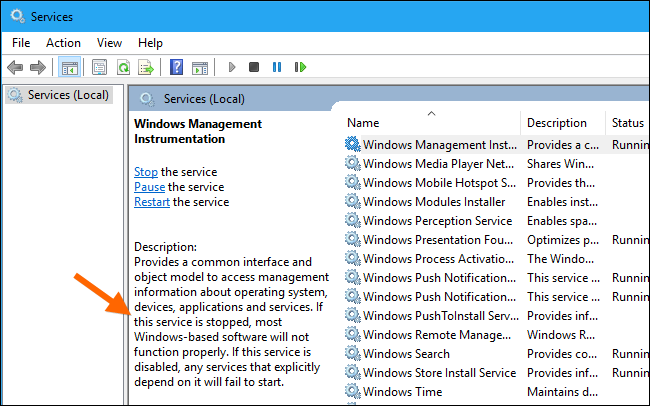
ステップ1:Windows検索ボックスを介してWindowsPCで「サービス」アプリを開きます
手順2:[Windows Management Instrumentation(WMI)]サービスを見つけてダブルクリックし、[プロパティ]を開きます。
手順3:[実行可能ファイルへのパス]セクションで、「netsvcs」という単語が表示されるかどうかを確認します。 [スタートアップの種類]ドロップダウンから[自動]オプションが選択されていることを確認し、[サービスステータス]セクションの[開始]ボタンをクリックしてから、[適用]> [OK]をクリックして変更を保存します。
ステップ4:次に、Windows検索ボックスを介してWindows PCで「レジストリエディター」アプリを開き、次のパスに移動します
HKEY_LOCAL_MACHINE \ SOFTWARE \ Microsoft \ Windows NT \ CurrentVersion \ Svchost
ステップ5:編集する「Netsvcs」値を見つけてダブルクリックします。値データフィールドの最後に「winmgmt」を追加し、「OK」ボタンを押して変更を保存します。レジストリエディタを閉じてコンピュータを再起動し、問題が解決したかどうかを確認します。
結論
この投稿は、いくつかの簡単な手順/方法を使用して、Windows10 / 11でWindowsManagementInstrumentationエラー1083を修正する方法に役立つと確信しています。あなたはそうするために私たちの指示を読んで従うことができます。それで全部です。提案や質問がある場合は、下のコメントボックスに書き込んでください。